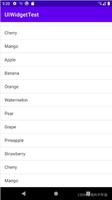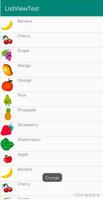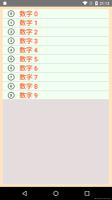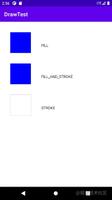Android Listview中显示不同的视图布局详解及实例代码
Android Listview中显示不同的视图布局
1. 使用场景
在重写ListView的BaseAdapter时,我们常常在getView()方法中复用convertView,以提高性能。convertView在Item为单一的同种类型布局时,能够回收并重用,但是多个Item布局类型不同时,convertView的回收和重用会出现问题。比如有些行为纯文本,有些行则是图文混排,这里纯文本行为一类布局,图文混排的行为第二类布局。单一类型的ListView很简单,下面着重介绍一下ListView包含多种类型视图布局的情形。
2.ListView包含不同Item的布局
我们需要做这些工作:
1)重写 getViewTypeCount() – 该方法返回多少个不同的布局
2)重写 getItemViewType(int) – 根据position返回相应的Item
3)根据view item的类型,在getView中创建正确的convertView
3.案例
import java.util.ArrayList;
import android.app.Activity;
import android.content.Context;
import android.os.Bundle;
import android.util.Log;
import android.view.LayoutInflater;
import android.view.View;
import android.view.ViewGroup;
import android.widget.BaseAdapter;
import android.widget.CheckBox;
import android.widget.ImageView;
import android.widget.LinearLayout;
import android.widget.ListView;
import android.widget.TextView;
public class listViewTest extends Activity {
/** Called when the activity is first created. */
ListView listView;
MyAdapter listAdapter;
ArrayList<String> listString;
@Override
public void onCreate(Bundle savedInstanceState) {
super.onCreate(savedInstanceState);
setContentView(R.layout.main);
listView = (ListView)this.findViewById(R.id.listview);
listString = new ArrayList<String>();
for(int i = 0 ; i < 100 ; i++)
{
listString.add(Integer.toString(i));
}
listAdapter = new MyAdapter(this);
listView.setAdapter(listAdapter);
}
class MyAdapter extends BaseAdapter{
Context mContext;
LinearLayout linearLayout = null;
LayoutInflater inflater;
TextView tex;
final int VIEW_TYPE = 3;
final int TYPE_1 = 0;
final int TYPE_2 = 1;
final int TYPE_3 = 2;
public MyAdapter(Context context) {
// TODO Auto-generated constructor stub
mContext = context;
inflater = LayoutInflater.from(mContext);
}
@Override
public int getCount() {
// TODO Auto-generated method stub
return listString.size();
}
//每个convert view都会调用此方法,获得当前所需要的view样式
@Override
public int getItemViewType(int position) {
// TODO Auto-generated method stub
int p = position%6;
if(p == 0)
return TYPE_1;
else if(p < 3)
return TYPE_2;
else if(p < 6)
return TYPE_3;
else
return TYPE_1;
}
@Override
public int getViewTypeCount() {
// TODO Auto-generated method stub
return 3;
}
@Override
public Object getItem(int arg0) {
// TODO Auto-generated method stub
return listString.get(arg0);
}
@Override
public long getItemId(int position) {
// TODO Auto-generated method stub
return position;
}
@Override
public View getView(int position, View convertView, ViewGroup parent) {
// TODO Auto-generated method stub
viewHolder1 holder1 = null;
viewHolder2 holder2 = null;
viewHolder3 holder3 = null;
int type = getItemViewType(position);
//无convertView,需要new出各个控件
if(convertView == null)
{
Log.e("convertView = ", " NULL");
//按当前所需的样式,确定new的布局
switch(type)
{
case TYPE_1:
convertView = inflater.inflate(R.layout.listitem1, parent, false);
holder1 = new viewHolder1();
holder1.textView = (TextView)convertView.findViewById(R.id.textview1);
holder1.checkBox = (CheckBox)convertView.findViewById(R.id.checkbox);
Log.e("convertView = ", "NULL TYPE_1");
convertView.setTag(holder1);
break;
case TYPE_2:
convertView = inflater.inflate(R.layout.listitem2, parent, false);
holder2 = new viewHolder2();
holder2.textView = (TextView)convertView.findViewById(R.id.textview2);
Log.e("convertView = ", "NULL TYPE_2");
convertView.setTag(holder2);
break;
case TYPE_3:
convertView = inflater.inflate(R.layout.listitem3, parent, false);
holder3 = new viewHolder3();
holder3.textView = (TextView)convertView.findViewById(R.id.textview3);
holder3.imageView = (ImageView)convertView.findViewById(R.id.imageview);
Log.e("convertView = ", "NULL TYPE_3");
convertView.setTag(holder3);
break;
}
}else{
//有convertView,按样式,取得不用的布局
switch(type)
{
case TYPE_1:
holder1 = (viewHolder1) convertView.getTag();
Log.e("convertView !!!!!!= ", "NULL TYPE_1");
break;
case TYPE_2:
holder2 = (viewHolder2) convertView.getTag();
Log.e("convertView !!!!!!= ", "NULL TYPE_2");
break;
case TYPE_3:
holder3 = (viewHolder3) convertView.getTag();
Log.e("convertView !!!!!!= ", "NULL TYPE_3");
break;
}
}
//设置资源
switch(type)
{
case TYPE_1:
holder1.textView.setText(Integer.toString(position));
holder1.checkBox.setChecked(true);
break;
case TYPE_2:
holder2.textView.setText(Integer.toString(position));
break;
case TYPE_3:
holder3.textView.setText(Integer.toString(position));
holder3.imageView.setBackgroundResource(R.drawable.icon);
break;
}
return convertView;
}
}
//各个布局的控件资源
class viewHolder1{
CheckBox checkBox;
TextView textView;
}
class viewHolder2{
TextView textView;
}
class viewHolder3{
ImageView imageView;
TextView textView;
}
}
感谢阅读,希望能帮助到大家, 谢谢大家对本站的支持!
以上是 Android Listview中显示不同的视图布局详解及实例代码 的全部内容, 来源链接: utcz.com/z/325054.html